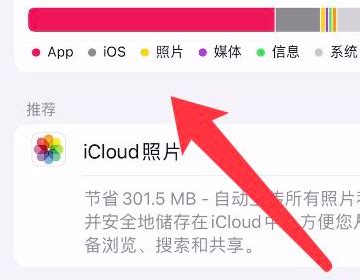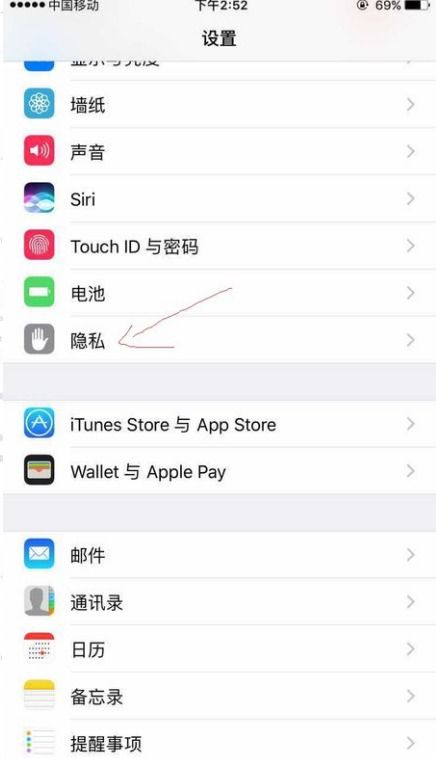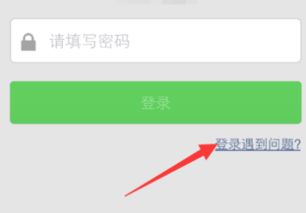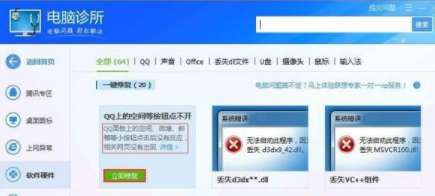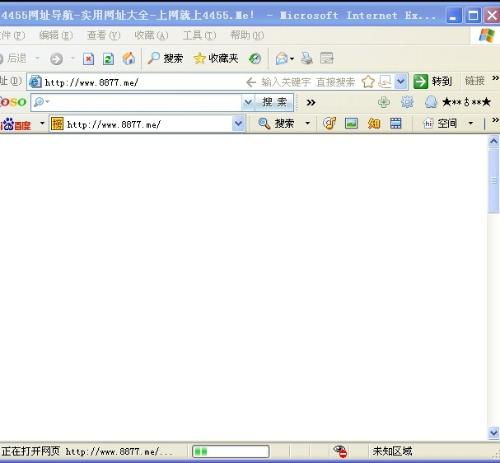苹果手机储存空间无法打开怎么办?
苹果储存空间打不开?别担心,这里有你需要的解决方案!

你是否曾经遇到过这样的情况:想要清理一下iPhone或iPad上的储存空间,却发现“设置”中的“储存空间”选项怎么也打不开,或者打开后页面卡住不动?这样的困扰可能很多人都遇到过。别担心,今天我们就来聊聊如何解决苹果设备储存空间打不开的问题,让你的设备重新恢复流畅运行。

一、初步排查:基础操作不能少
在尝试更复杂的解决方案之前,先进行一些基础操作是非常有必要的。这不仅可以帮你快速定位问题,有时还能直接解决问题。

1. 重启设备:
这是解决电子设备“疑难杂症”的万能钥匙。长按电源键(或音量键+电源键,具体取决于你的设备型号),直到屏幕上出现“滑动来关机”的提示,滑动关闭后,再按电源键重新开机。
2. 检查软件更新:
有时候,软件bug会导致一些功能无法使用。确保你的iOS系统已经更新到最新版本,可以在“设置”>“通用”>“软件更新”中查看并更新。
3. 检查网络连接:
如果你的设备没有连接到稳定的网络,可能会导致一些功能无法正常使用。确保你的设备已经连接到Wi-Fi或蜂窝数据网络。
4. 检查iCloud设置:
如果你的iCloud存储空间不足,也可能影响到设备的储存空间管理功能。在“设置”>“iCloud”>“储存空间”中查看并管理你的iCloud存储空间。
二、进阶操作:专业技巧来帮忙
如果基础操作没有解决问题,那么我们可以尝试一些更专业的技巧。
1. 清理缓存文件:
虽然iOS系统会自动管理缓存,但有时候过多的缓存文件也会影响到设备的运行。虽然你不能直接通过“储存空间”清理缓存,但可以通过删除一些不常用的App来释放缓存。同时,可以在Safari等浏览器中清理浏览器缓存和历史记录。
2. 使用iTunes或Finder进行恢复:
如果设备上的“储存空间”功能仍然无法使用,你可以尝试使用电脑上的iTunes(Windows)或Finder(Mac)来恢复设备。这可能会清除设备上的所有数据,所以在操作前请务必备份。
使用iTunes(Windows):
1. 连接你的设备到电脑,打开iTunes。
2. 在iTunes中选择你的设备,点击“恢复iPhone/iPad”。
3. 按照提示完成恢复过程。
使用Finder(Mac):
1. 连接你的设备到Mac,打开Finder。
2. 在Finder的侧边栏中选择你的设备。
3. 点击“恢复备份”或“恢复iPhone/iPad”。
3. 重置所有设置:
注意,这个操作不会删除你设备上的数据,但会重置所有系统设置。你可以在“设置”>“通用”>“重置”>“重置所有设置”中进行操作。
4. 检查是否有损坏的系统文件:
如果设备上的系统文件损坏,可能会导致一些功能无法正常使用。虽然普通用户无法直接检查系统文件的完整性,但可以尝试通过恢复模式或DFU模式来重新安装iOS系统,这可能会修复损坏的系统文件。
进入恢复模式:
1. 关机并连接设备到电脑。
2. 按住音量减键(iPhone 7及更新机型)或Home键(iPhone 6s及以下机型),同时按住电源键,直到设备屏幕上出现iTunes/Finder图标。
进入DFU模式:
1. 关机并连接设备到电脑。
2. 按住音量减键(iPhone 7及更新机型)或Home键(iPhone 6s及以下机型),同时按住电源键3秒钟。
3. 3秒钟后,松开电源键,但继续按住音量减键或Home键,直到设备屏幕上出现iTunes/Finder图标。
使用iTunes/Finder恢复:
在设备进入恢复模式或DFU模式后,iTunes/Finder会提示你恢复设备。按照提示完成恢复过程。
三、终极手段:寻求专业帮助
如果你尝试了上述所有方法,但问题仍然无法解决,那么可能需要寻求专业的帮助了。
1. 联系苹果官方客服:
你可以拨打苹果官方客服电话,或者通过苹果官方网站上的在线客服,向苹果的专业技术支持团队寻求帮助。
2. 前往苹果授权维修店:
如果你的设备还在保修期内,或者你有购买AppleCare+服务计划,那么你可以前往苹果授权维修店进行检修。如果设备存在硬件故障,可能需要更换硬件。
四、日常建议:预防胜于治疗
当然,最好的解决方法还是预防问题的发生。以下是一些帮助你预防设备储存空间打不开问题的日常建议:
1. 定期备份:
定期使用iCloud或iTunes/Finder备份你的设备数据,以防万一。
2. 保持软件更新:
确保你的iOS系统和所有App都更新到最新版本,以减少软件bug的风险。
3. 定期清理:
定期清理设备上不需要的App、照片、视频等文件,保持设备有足够的储存空间。
4. 使用第三方工具:
可以使用一些第三方清理工具来帮助你更高效地管理设备上的文件和App。但请注意,选择可信赖的工具,避免下载和安装来路不明的App。
5. 注意使用环境:
避免在极端温度或潮湿环境下使用设备,这些环境可能会损害设备的硬件和存储系统。
遇到苹果设备储存空间打不开的问题时,不要慌张。按照上述方法逐一尝试,相信你一定能够找到解决问题的方法。希望这篇文章能够帮助到你,让你的设备重新恢复流畅运行!
- 上一篇: 250ml 52度非得海参陈酿酒价格查询
- 下一篇: 78创业商机网的可信度如何?
-
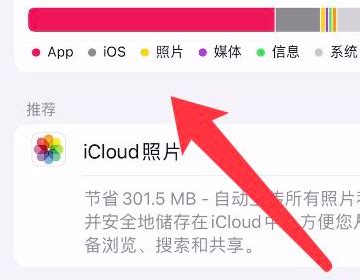 苹果手机储存空间无法打开怎么解决?资讯攻略11-30
苹果手机储存空间无法打开怎么解决?资讯攻略11-30 -
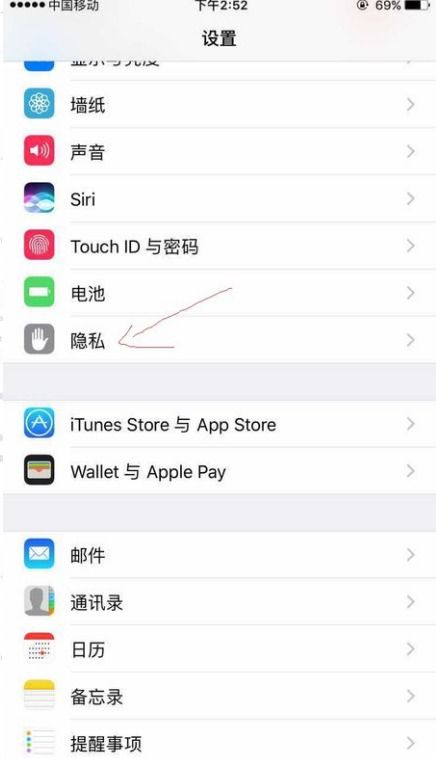 苹果手机微信无法打开?快速解决方法来了!资讯攻略01-16
苹果手机微信无法打开?快速解决方法来了!资讯攻略01-16 -
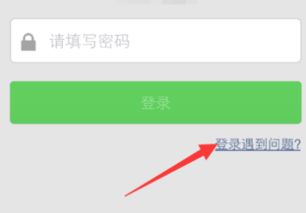 苹果手机升级后,迅雷无法打开的原因是什么?资讯攻略12-01
苹果手机升级后,迅雷无法打开的原因是什么?资讯攻略12-01 -
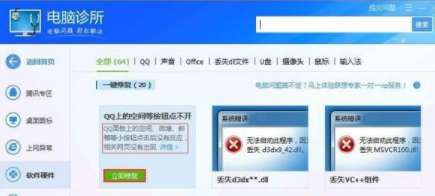 Win10系统下QQ空间无法打开怎么办?资讯攻略11-29
Win10系统下QQ空间无法打开怎么办?资讯攻略11-29 -
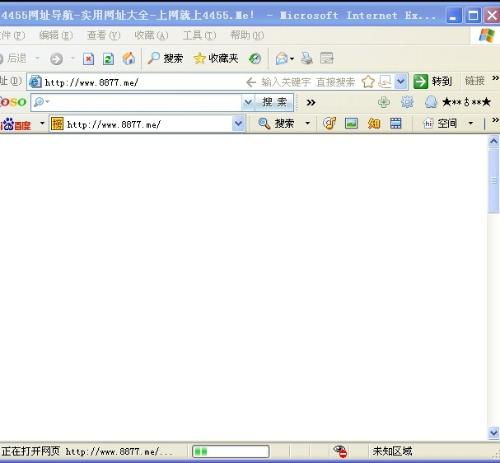 QQ空间无法打开,点击图标无反应怎么办?资讯攻略12-06
QQ空间无法打开,点击图标无反应怎么办?资讯攻略12-06 -
 QQ空间无法打开,已安装MSXML 4.0 Service Pack 2仍无改善怎么办?资讯攻略12-05
QQ空间无法打开,已安装MSXML 4.0 Service Pack 2仍无改善怎么办?资讯攻略12-05